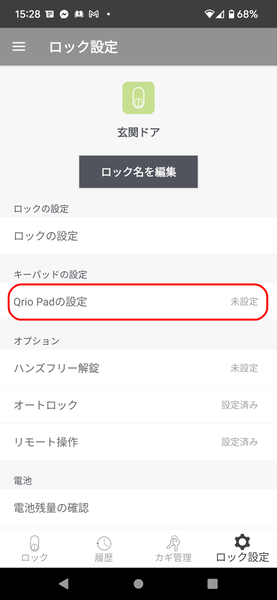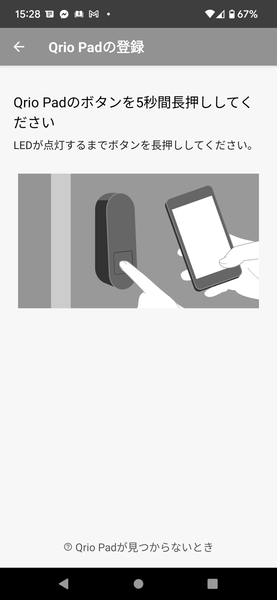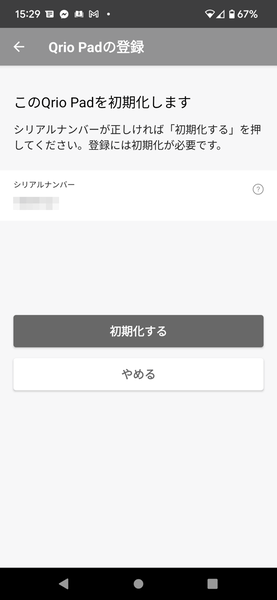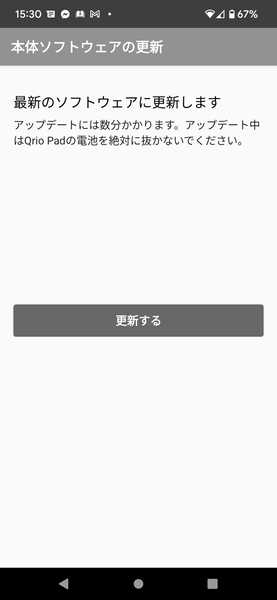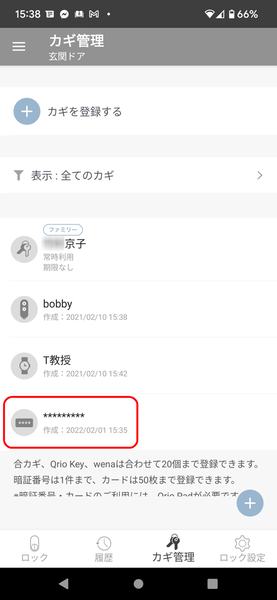Qrio Padはアプリ経由で簡単に設定できる
続いてQrio Padのスマホアプリの設定だが、前述したようにQrio PadはすでにQrio Lockを導入済みのユーザーに対する付加価値サービス製品なので、今回は、すでにスマホに導入済みのアプリ「Qrio Lock」を使用する。
Qrio Lockアプリを起動しトップメニューから「ロック設定」を選択し、「Qrio Padの設定」を選択する。画面のガイドに従って、まずはQrio Padの初期化、登録とソフトウエアの更新をする。
Qrio Padのアプリへの登録が完了すれば、続いてQrio Padで解錠するためのパスコード(暗証番号)を登録する。4〜8桁の数字のみなので、単純な数列や誕生日、クルマのナンバーなど類推されやすい数字を避けて、できれば8桁の暗証番号を考えて入力設定する。無事登録されれば「カギ管理」に暗証番号解錠が登録されているはずだ。

この連載の記事
-
第857回
スマホ
全ポートType-C化に時代を感じつつ、CIOのUSB ACアダプタ「NovaPort TRIO II」を衝動買い -
第856回
スマホ
遊べる“ビジネス電子ペーパー”EZ Sign NFCを衝動買い -
第855回
スマホ
Galaxy Z Fold7用「両面アラミド繊維ケース」をやっぱりの衝動買い -
第854回
トピックス
それでも現金を持たざるを得ない現況で、ジッパー付きセキュリティポーチ靴下を衝動買い -
第853回
トピックス
3COINSのクリアワイヤレスキーボードが1000円に値下がりしたのでまた衝動買い -
第852回
トピックス
価格は優秀、剃りは凡庸 USB充電可なシャオミ製電動シェーバーを衝動買い -
第851回
トピックス
出張も旅行もこれ一台! 「クリップ型USB Type-C充電器+タップ」を衝動買い -
第850回
トピックス
年初にAndroid搭載のカラーE Ink端末「Bigme B751c」を衝動買いして9ヵ月使ってみた -
第849回
トピックス
理論派が作った“変態ピック”を半世紀ベーシストが衝動買い -
第848回
トピックス
“ケーブル紛失ゼロ”の未来系SSDケースを衝動買い -
第847回
トピックス
北欧製の密閉縦型製氷皿“アイスブレーカー”を衝動買い - この連載の一覧へ